สถานะรายการสั่งซื้อ เว็บมาสเตอร์สามารถกำหนดสถานะรายการสั่งซื้อ ให้กับรายการสั่งซื้อนั้น ๆ เช่น New , Pending หรือ Shipped ว่ารายการสั่งซื้อแต่ละรายการดำเนินการถึงขั้นตอนใดแล้วและสามารถส่งอีเมลแจ้งสถานะรายการสั่งซื้อให้กับลูกค้า ซึ่งจะเชื่อมโยงไปยังส่วนที่ผู้สั่งซื้อสินค้าสามารถตรวจสอบและติดตามสถานะการสั่งซื้อสินค้าของตน ผ่านเมนูหลัก ตรวจสอบสถานะการสั่งซื้อสินค้า (ตรวจสอบโดยใช้รหัสการสั่งซื้อที่ได้รับแจ้งจากอีเมลยืนยันการสั่งซื้อ) ได้อีกด้วยค่ะ โดยมีวิธีการตั้งค่าและใช้งานสถานะรายการสั่งซื้อดังนี้
ขั้นตอนการตั้งค่าสถานะรายการสั่งซื้อ
ล็อกอินเข้าส่วนสมาชิก ที่เมนู "ระบบเสริม" คลิกเมนู "ตั้งค่าร้านค้า"
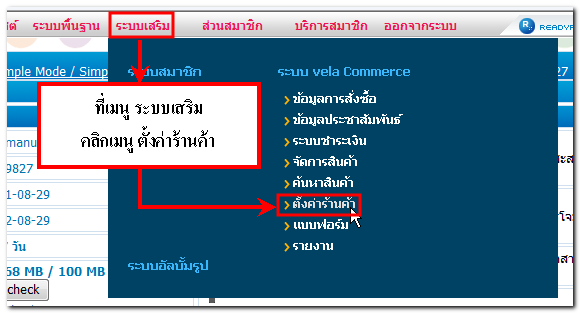
จากนั้นคลิกแท็บ "รายการสั่งซื้อ" และตั้งค่าสถานะรายการสั่งซื้อได้ 2 รูปแบบ ดังนี้
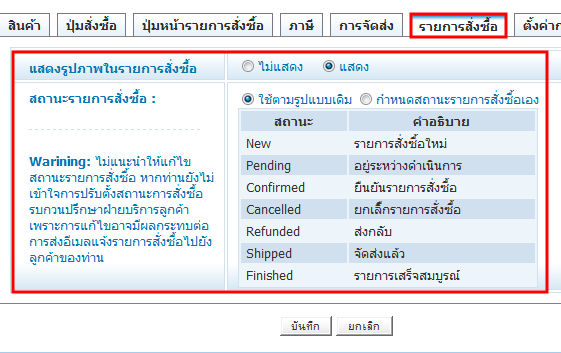
1. ใช้ตามรูปแบบเดิม : ใช้หัวข้อสถานะรายการสั่งซื้อมาตรฐานตามที่ระบบมีให้ มีทั้งหมด 7 รูปแบบ ดังนี้
| New |
: รายการสั่งซื้อใหม่ |
| Pending |
: อยู่ระหว่างดำเนินการ |
| Confirmed |
: ยืนยันรายการสั่งซื้อ |
| Cancelled |
: ยกเลิกรายการสั่งซื้อ |
| Refunded |
: ส่งกลับ (กรณีใช้ระบบสต็อกสินค้า จะคืนจำนวนสินค้าเข้าสู่สต็อก) |
| Shipped |
: จัดส่งแล้ว |
| Finished |
: รายการเสร็จสมบูรณ์ |
2. กำหนดสถานะรายการสั่งซื้อเอง : ท่านสามารถกำหนดหัวข้อสถานะรายการสั่งซื้อเองได้ เช่น ชื่อสถานะ, ลำดับ, ตัวเลือกการส่งอีเมลฒ และสต็อกสินค้าโดยที่สถานะเริ่มต้นจะเป็น New เสมอ โดยมีขั้นตอนตั้งค่าการใช้งานดังนี้ค่ะ
2.1. ที่หัวข้อสถานะรายการสั่งซื้อ คลิกเลือกใช้ "กำหนดสถานะรายการสั่งซื้อเอง"
2.2. คลิกที่ปุ่ม “เพิ่มสถานะ” บริเวณด้านล่างขวา (สามารถเพิ่มจำนวนได้ตามต้องการ)
2.3. จะปรากฎช่องสำหรับกรอก ชื่อสถานะ และตั้งค่า ลำดับ, ตัวเลือกการส่งอีเมล และสต็อกสินค้าเพิ่มเติมได้ค่ะ
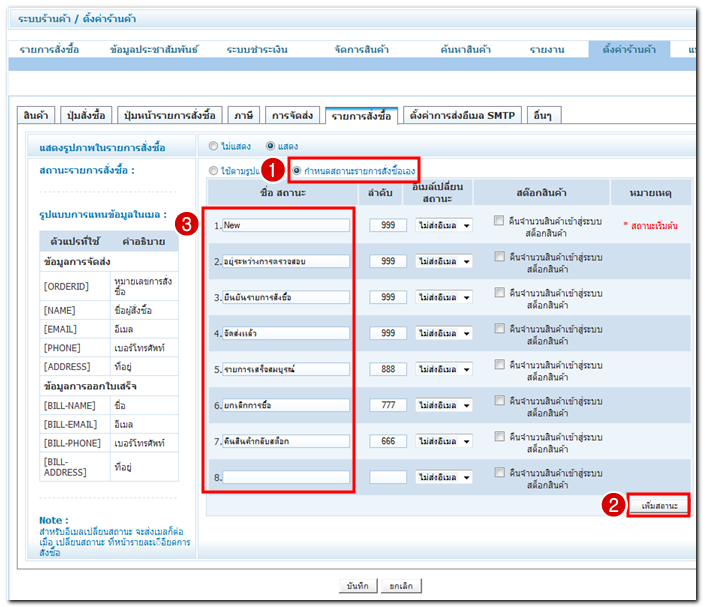
2.4. ท่านสามารถตั้งค่าให้ระบบส่งอีเมลแจ้งไปยังผู้สั่งซื้ออัตโนมัติเมื่อเว็บมาสเตอร์มีการคลิกเปลี่ยนสถานะรายการสั่งซื้อในขั้นตอนที่ต้องการ โดยให้ตั้งค่าที่หัวข้อ "อีเมลเปลี่ยนสถานะ" ของสถานะนั้นๆ โดยเลือกที่ "ส่งอีเมล" จะมีช่องกรอก หัวข้อ, เนื้อหา, และ ข้อความลงท้าย และคลิก บันทึก
- สำหรับรูปแบบการแทนข้อมูลในอีเมล คือ การนำตัวแปรมาใช้แทนข้อมูลต่างๆ ของลูกค้า เช่น หมายเลขการสั่งซื้อ, ชื่อลูกค้า, อีเมล, เบอร์โทรศัพท์, และที่อยู่ เมื่อเว็บมาสเตอร์คลิกเปลี่ยนสถานะรายการสั่งซื้อที่มีการตั้งค่าให้อีเมลส่งไปยังผู้สั่งซื้อ ระบบจะนำข้อมูลผู้สั่งซื้อรายนั้นมาแทนที่ในตำแหน่งตัวแปรตามที่ได้กำหนดไว้อัตโนมัติค่ะ
วิธีใช้ ให้คัดลอกตัวแปรที่แสดงผลทางซ้าย มาวางไว้ในช่องที่ต้องการให้แสดงผล ดังรูปภาพต้วอย่าง
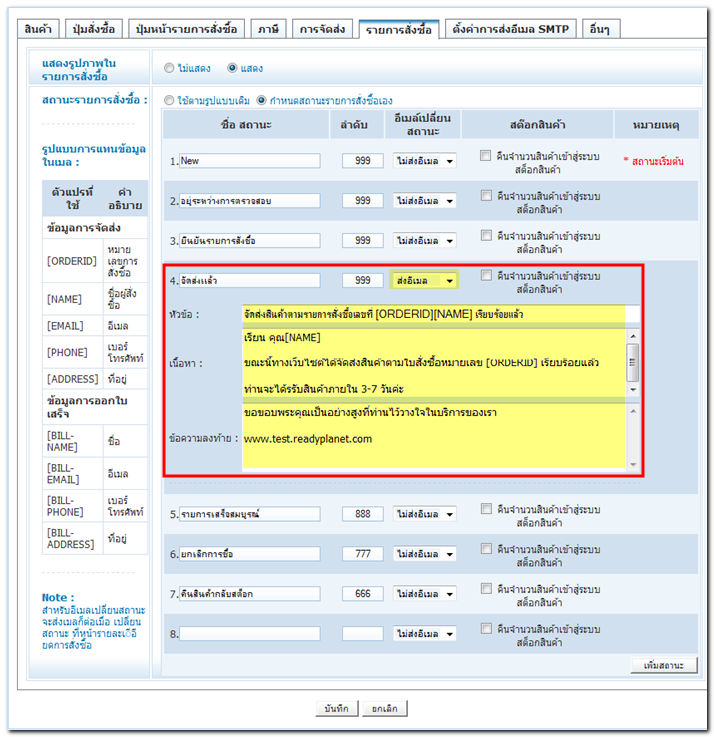
- สำหรับวิธีเปลี่ยนสถานะรายการสั่งซื้อ ให้คลิกแท็บ "ดูรายการสั่งซื้อ" → คลิกหมายเลขการสั่งซื้อที่ต้องการดูรายละเอียด → ที่หัวข้อ "สถานะรายการ" เลือกสถานะที่ต้องการ → คลิก "เปลี่ยนสถานะ"
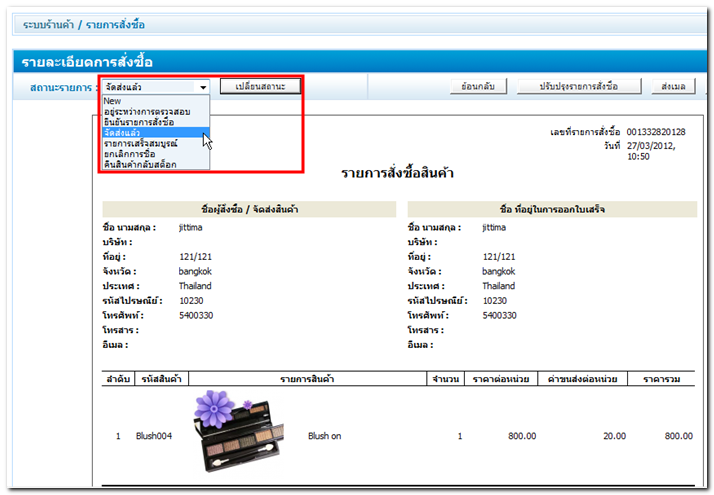
- หลังจากคลิกเปลี่ยนสถานะ จะมีอีเมลส่งไปยังผู้สั่งซื้อสินค้าตามที่ตั้งค่าไว้ ดังภาพตัวอย่าง
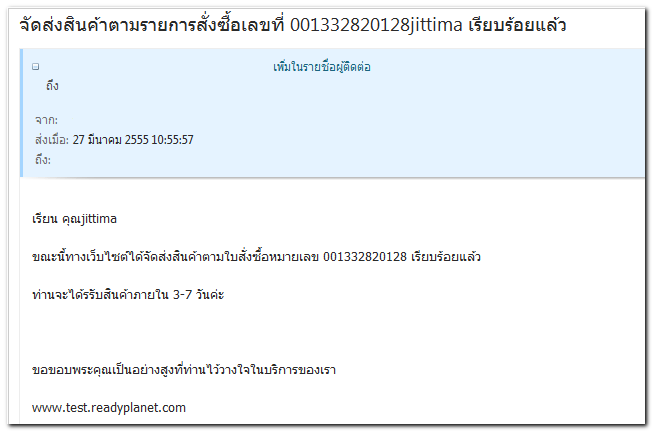
2.5. ในกรณีที่มีการใช้งาน "ระบบสต็อกสินค้า" และมีการยกเลิกรายการสั่งซื้อสินค้าบางรายการ ท่านสามารถกำหนดให้ระบบคืนจำนวนสินค้ารายการที่ถูกยกเลิก กลับเข้าสู่ระบบสต็อกสินค้าได้อัตโนมัติ
โดยให้ตั้งค่าที่หัวข้อ "สต็อกสินค้า" และทำเครื่องหมายถูกที่หน้าตัวเลือก "คืนจำนวนสินค้าเข้าสู่ระบบสต็อกสินค้า" ของสถานะที่ต้องการ และคลิก บันทึก ค่ะ
ท่านสามารถดูรายละเอียด "วิธีตั้งค่าการคืนจำนวนสินค้าเข้าสู่ระบบสต็อกสินค้าเมื่อมีการยกเลิกรายการสั่งซื้อ" เพิ่มเติม คลิกที่นี่ ค่ะ
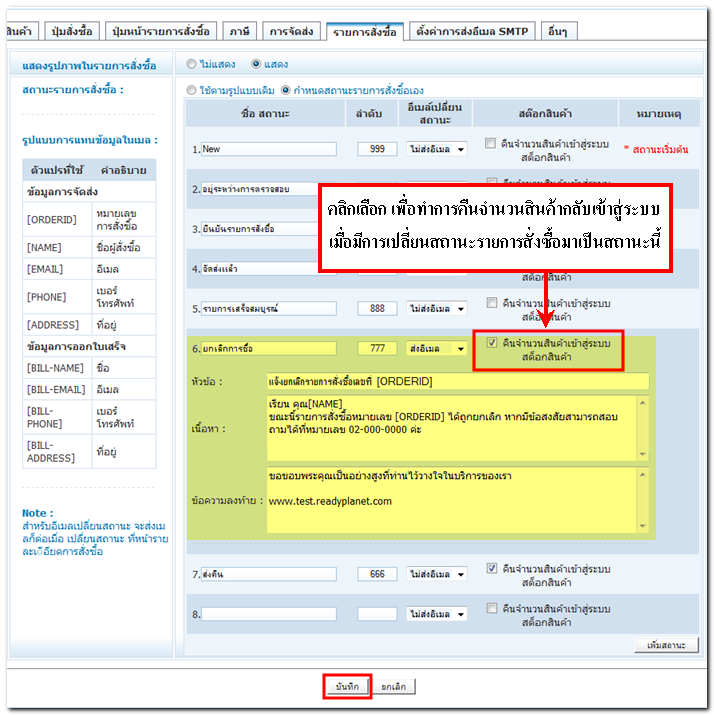





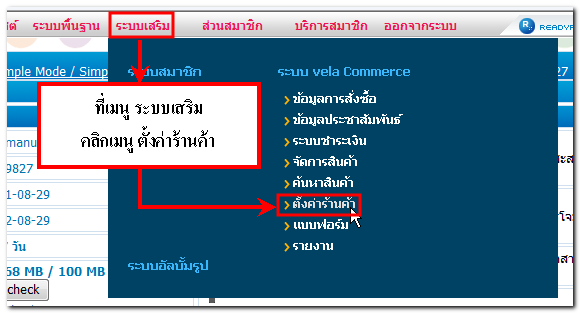
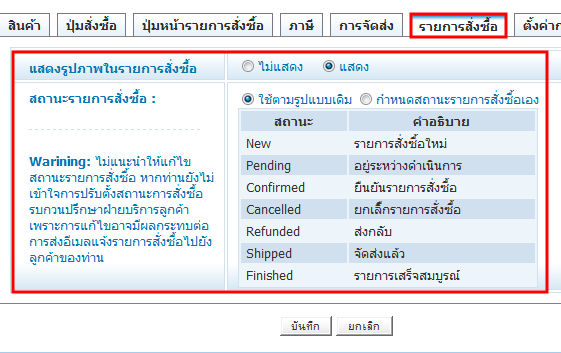
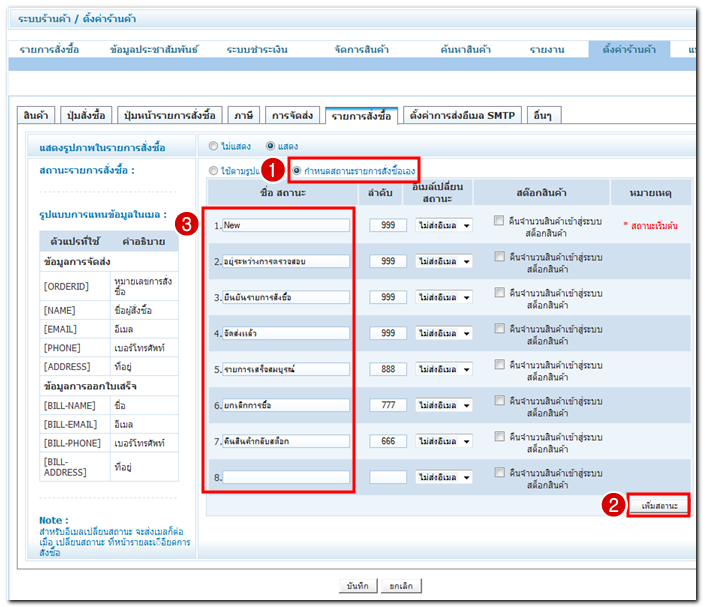
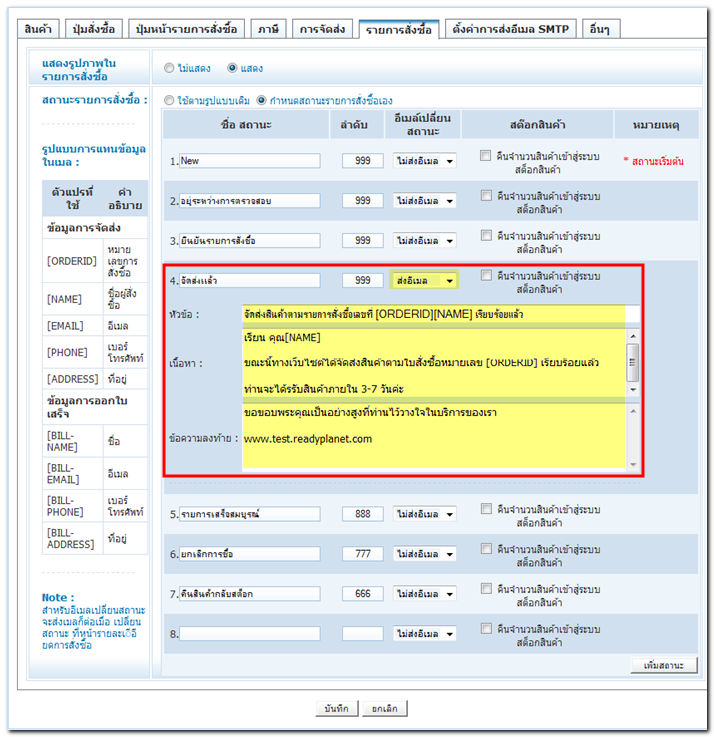
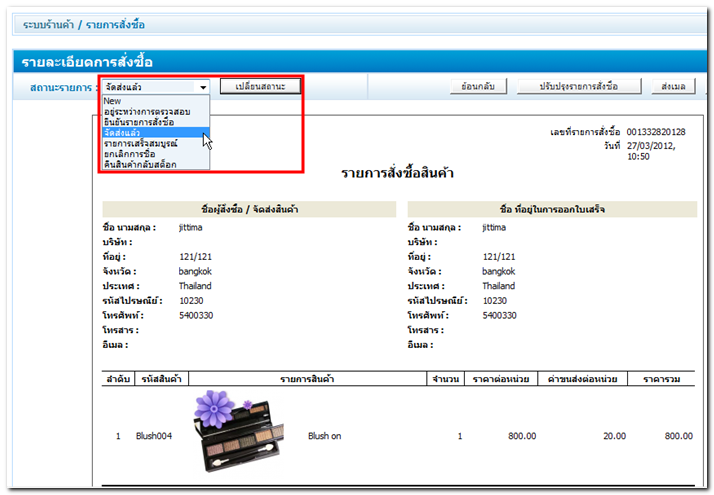
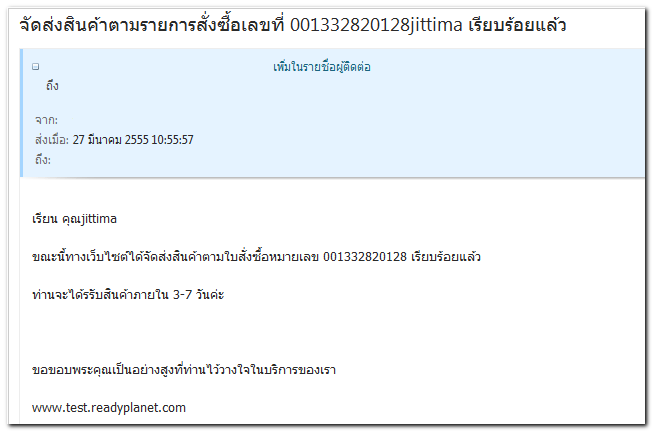
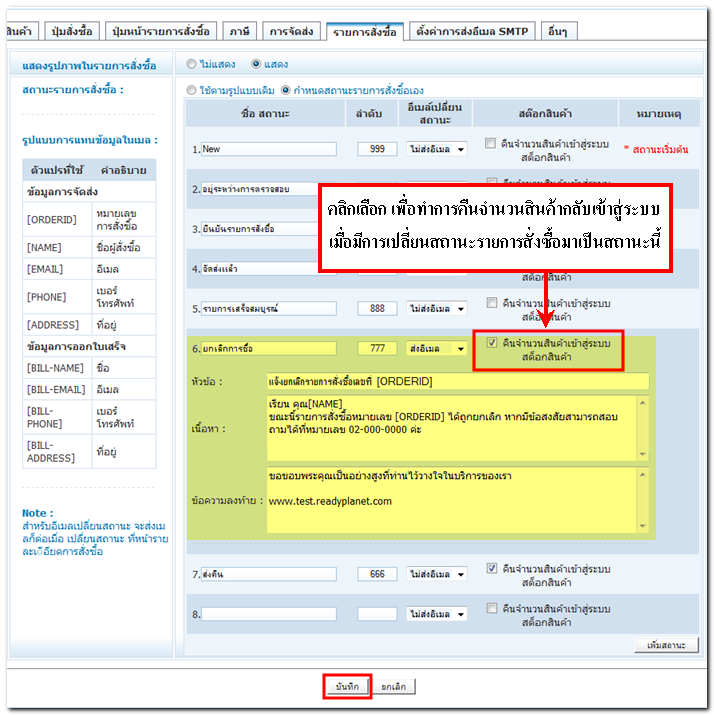
 กลับหน้าแรก
กลับหน้าแรก